Мицрософт је у Виндовс 8 уврстио бројне нове безбедносне функције како би побољшао сигурност рачунара. Једна од видљивих промена у одељењу безбедности је укључивање бољег безбедносног програма. Тако је. Виндовс 8 се испоручује са бољим безбедносним софтвером који штити ваш рачунар од вируса, малвера и других претњи.
Виндовс Дефендер, који је био део КСП-а, Висте и Виндовс-а 7, дорађен је у оперативном систему Виндовс 8 тако да укључује готово све функције популарног Мицрософтовог софтвера Сецурити Ессентиалс. Другим речима, Сецурити Ессентиалс је покренут у оперативном систему Виндовс 8 као Виндовс Дефендер.
Унос за покретање поступка скенирања директно из контекстног менија је вероватно једина опција која недостаје у програму Виндовс Дефендер. Пре неколико недеља показали смо вам како да вратите ову функцију додавањем опције Скенирај са Виндовс Дефендером у контекстни мени.
Корисници који су раније користили Мицрософт Сецурити Ессентиалс или корисници који већ неко време користе Виндовс 8, сигурно знају да су Сецурити Ессентиалс или Виндовс Дефендер у Виндовс 8 сјајан антивирусни софтвер и много је бољи од многих бесплатних безбедносних решења. Корисници који се ослањају на Виндовс Дефендер и нису додали ставку Скенирај помоћу Виндовс Дефендера у контекстни мени можда желе да знају како да скенирају датотеке, фасцикле и дискове у оперативном систему Виндовс 8.
Следите доленаведена упутства за скенирање директоријума и дискова у оперативном систему Виндовс 8.
Корак 1: Пребаците се на почетни екран, почните да куцате Виндовс Дефендер, а затим притисните тастер Ентер да бисте отворили исти.
Корак 2: На картици Почетна одаберите опцију Брзо или Потпуно скенирање, а затим кликните дугме Скенирај одмах да бисте започели скенирање рачунара.
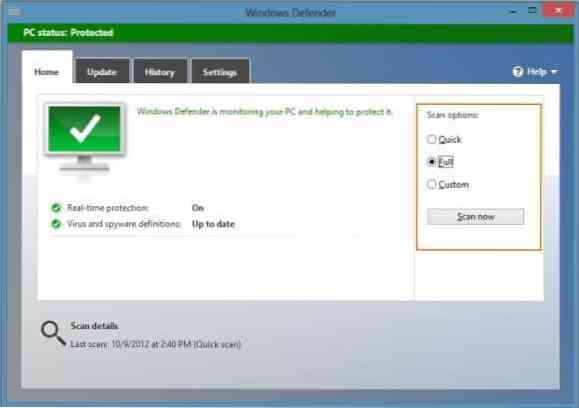
Корак 3: Ако желите да скенирате одређену фасциклу или погон, одаберите Прилагођено скенирање, кликните на дугме Скенирај одмах, а затим потражите директоријум или погон који желите да скенирате.
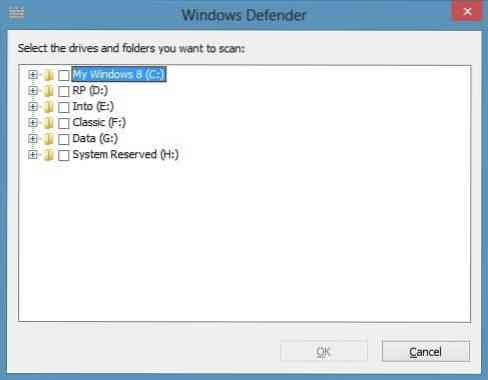
Имајте на уму да са подразумеваним поставкама Виндовс Дефендер не скенира ваше преносиве дискове, као што је УСБ флеш диск, док покреће потпуно скенирање. Да бисте укључили УСБ погон у целокупно скенирање, пређите на картицу Сеттингс (Поставке), кликните Адванцед (Напредно), а затим омогућите опцију Сцан ремовабле дривес (Скенирај преносне дискове).
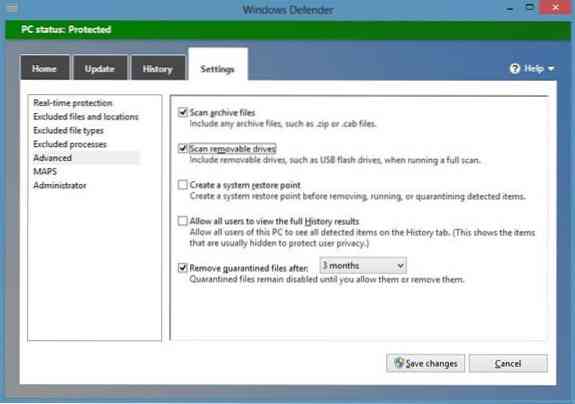
 Phenquestions
Phenquestions


